来源:小编 更新:2025-05-23 03:52:52
用手机看
你有没有想过,那些在苹果设备上闪耀的AirPods,是不是也能在你的安卓手机上大放异彩呢?没错,安卓系统是可以完美驾驭AirPods的,而且连接起来超简单,接下来就让我带你一起探索这个神奇的连接之旅吧!

1. 唤醒AirPods的魔法盒:首先,你得把AirPods放进充电盒里,然后打开盒盖。别急着拿出耳机,接下来有个小秘密要告诉你哦!在充电盒的背面,有一个小小的圆形按钮。长按它三秒钟,你会看到LED灯开始闪烁,这可是AirPods进入配对模式的信号!
2. 安卓手机蓝牙大搜索:现在,打开你的安卓手机,找到设置里的蓝牙选项,开启蓝牙功能。手机会开始搜索附近的蓝牙设备,这时候,你的AirPods就会出现在列表里啦!
3. 点击连接,完成配对:找到AirPods后,点击它,然后按照手机上的提示完成配对。哇,是不是很简单呢?
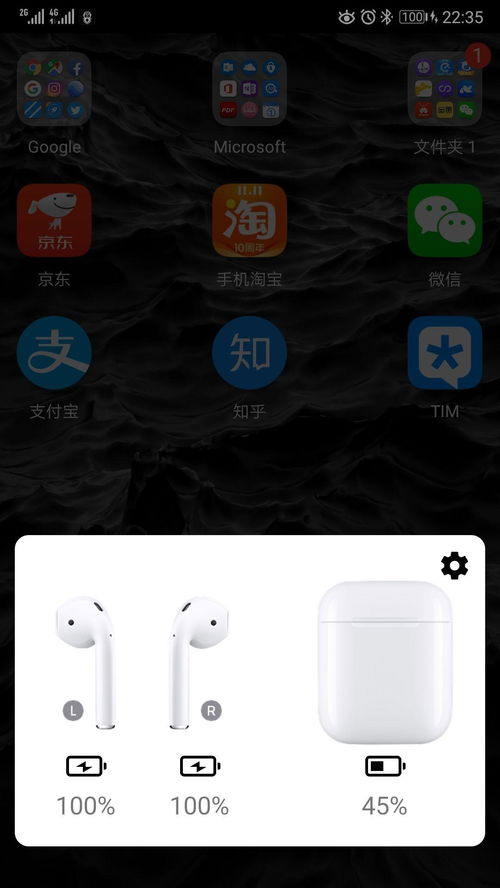
1. 音质依旧,享受无线自由:虽然AirPods最初是为苹果设备设计的,但在安卓手机上,你依然可以享受到它出色的音质和无线连接的便捷。
2. 功能受限,但仍有惊喜:虽然AirPods在安卓手机上无法使用Siri、自动切换设备等高级功能,但基本的音乐播放、接听电话等功能还是可以轻松实现的。
3. 兼容性问题,逐渐解决:随着安卓手机系统和蓝牙技术的不断发展,AirPods在安卓手机上的兼容性问题也在逐渐得到解决。比如,一些安卓手机已经开始支持AirPods的主动降噪功能了。

1. 更新系统,享受更多功能:为了确保你的安卓手机能够更好地与AirPods配合,建议你更新到最新的系统版本。
2. 下载第三方应用:如果你想要在安卓手机上使用AirPods的高级功能,比如自动暂停和自动恢复,你可以下载一些第三方应用来帮助实现这些功能。
1. 连接:首次连接时可能会慢点,之后只要在状态栏打开蓝牙就会自动连接。
2. 手势功能:安卓手机直接连接AirPods是没有那些手势功能的(比如双击切换歌),需要先连接一部iPhone,在iPhone上设置左右功能键以及AirPods的名字,这样再连接安卓手机时就能改耳机的名字以及使用手势功能。但是,摘下耳机自动停止播放需要AirBattery这个app来完成。下载后,打开入耳检测”就OK了(保持app在后台是打开的)。
3. 电量显示:同样是用Air Battery,打开自动打开和关闭”,连接AirPods的时候就会自动跳出电量图示。
1. 连接失败:如果连接过程中遇到失败,可以尝试重新启动你的安卓手机和AirPods Pro,或者确保它们都已经更新到最新版本的软件。
2. 无法连接:如果AirPods Pro无法在安卓手机上显示,可以尝试将AirPods Pro放入充电盒中,然后长按充电盒背面的圆形按钮,直到指示灯开始闪烁。
3. 蓝牙未开启:有时候,你可能只是忘记打开手机的蓝牙功能了。赶紧去设置里打开它吧!
4. AirPods电量不足:如果你的AirPods电量不足,它们可能无法被手机搜索到。试试给它们充充电吧!
5. 其他蓝牙设备干扰:如果你的手机周围有其他蓝牙设备,它们可能会干扰到AirPods的搜索。试试关闭这些设备,再试一次吧!
6. 重启手机:有时候,重启手机可以解决很多问题哦!试试看吧!
7. 更新手机系统:确保你的手机系统是最新的,这样可以帮助解决一些兼容性问题。
8. 重置AirPods:如果以上方法都不行,你可以尝试重置一下AirPods。把AirPods放回充电盒,然后按住充电盒背面的圆形按钮,直到指示灯开始闪烁。
9. 检查AirPods是否处于配对模式:在使用AirPods之前,需要先将其放入充电盒,然后长按充电盒背面的圆形按钮,直到指示灯开始闪烁。这样,AirPods就会进入配对模式,等待与安卓手机连接。
10. 检查安卓手机蓝牙是否开启:在连接AirPods之前,请确保你的安卓手机蓝牙功能已经开启。你可以通过手机设置中的蓝牙”选项来查看并开启蓝牙。